Photoshop把靜態(tài)照片做成GIF放大動畫效果
文章來源于 攝影貓不斬,感謝作者 MMMuFF 給我們帶來經(jīng)精彩的文章!設(shè)計教程/PS教程/動畫教程2018-05-07
很多人說照片拍來拍去都拍膩了,而視頻又不會拍,就經(jīng)常來問有沒有將靜態(tài)照片變成動態(tài)視頻的方法。那今天就教大家如何把一張照片變成炫酷的視頻。推薦給思緣的朋友學(xué)習(xí),希望大家可以喜歡。
先看一下原片,是的,就是一張靜態(tài)的照片。

而下面這個是成果( Gif 壓縮比較大)。

可以看到,這張圖片變成視頻并不是簡單的縮放,畫面中的人物是在慢慢縮小,而背景是放大的,有點像是電影中經(jīng)常會用到的「Dolly Zoom」。
但是我們這個是與「Dolly Zoom」相反的。當(dāng)然,只要學(xué)會了原理,也可以做出類似的效果。
第一步,摳圖
首先用 Photoshop 打開準(zhǔn)備好的圖片,并用鋼筆工具,將畫面中的人物扣出。
▼扣出人物
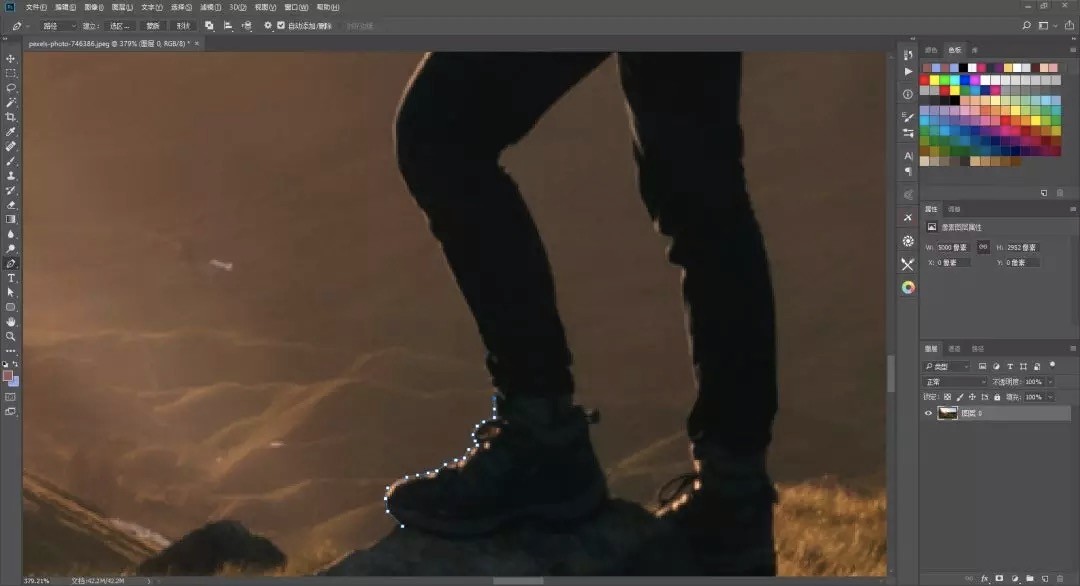
▼扣圖完成
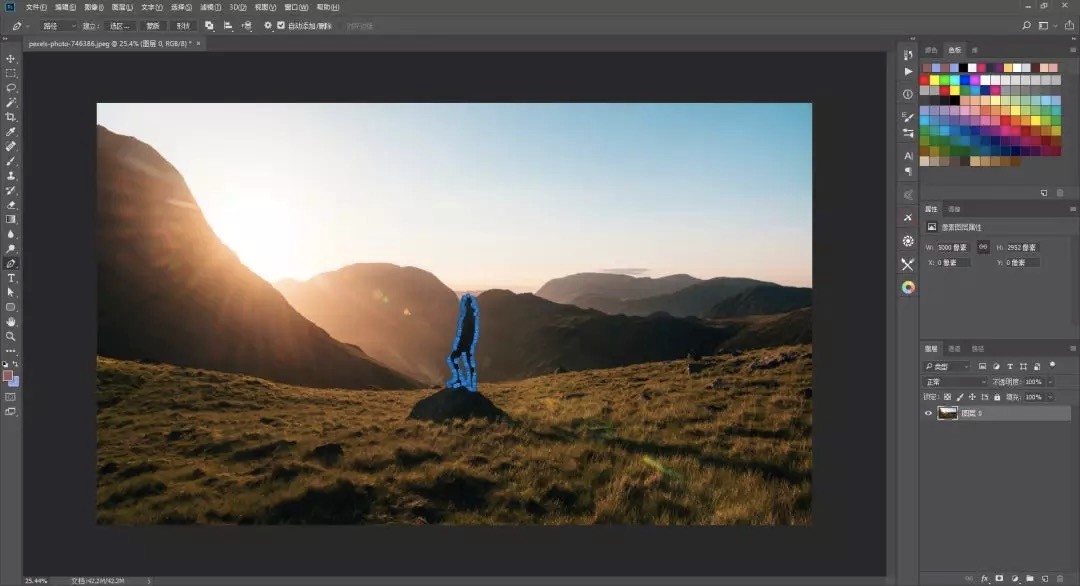
第二步,選區(qū)
在人物上右鍵,點擊「建立選區(qū)」,羽化半徑為 0,并按快捷鍵「Ctrl+Shift+J」創(chuàng)建一個剪切圖層。
于是在右邊的圖層面板中,就變成了兩個圖層。
▼圖層面板
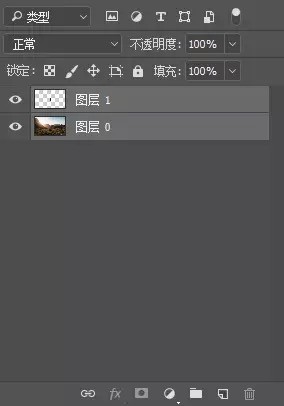
第三步,修復(fù)
點擊圖層面板中剛才所摳出來的人物圖層旁邊的小眼睛,隱藏上方的圖層,就會看到像下方這樣,人物已經(jīng)不見。
這時,我們在按住「Ctrl」并點擊人物圖層,就會自動在人物位置建立選區(qū)。
▼隱藏圖層并選區(qū)
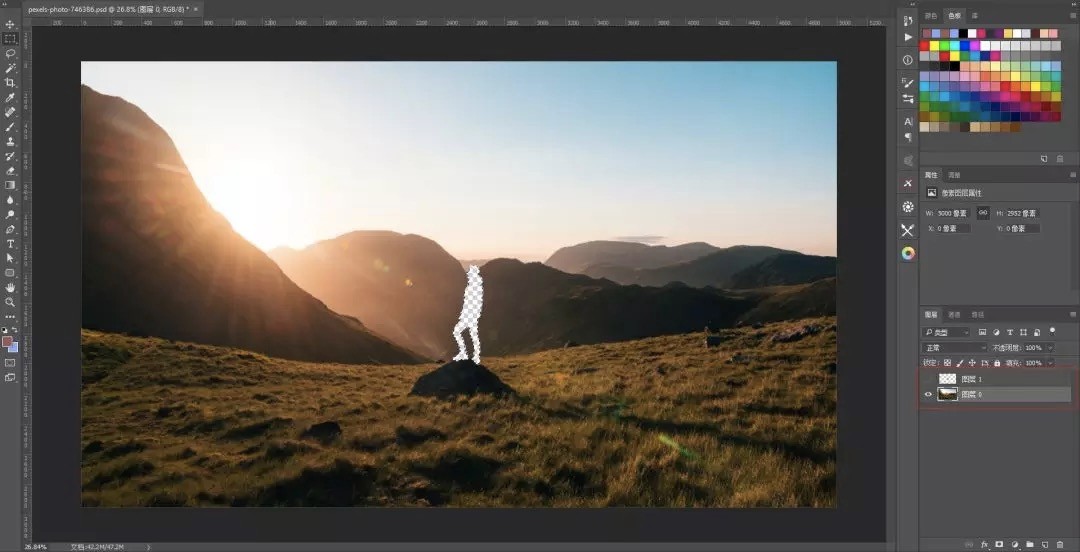
接著按「Shift+F5」,選擇「內(nèi)容識別」,「不透明度100%」,讓 PS 為你自動識別并填充好背景。
▼內(nèi)容識別填充
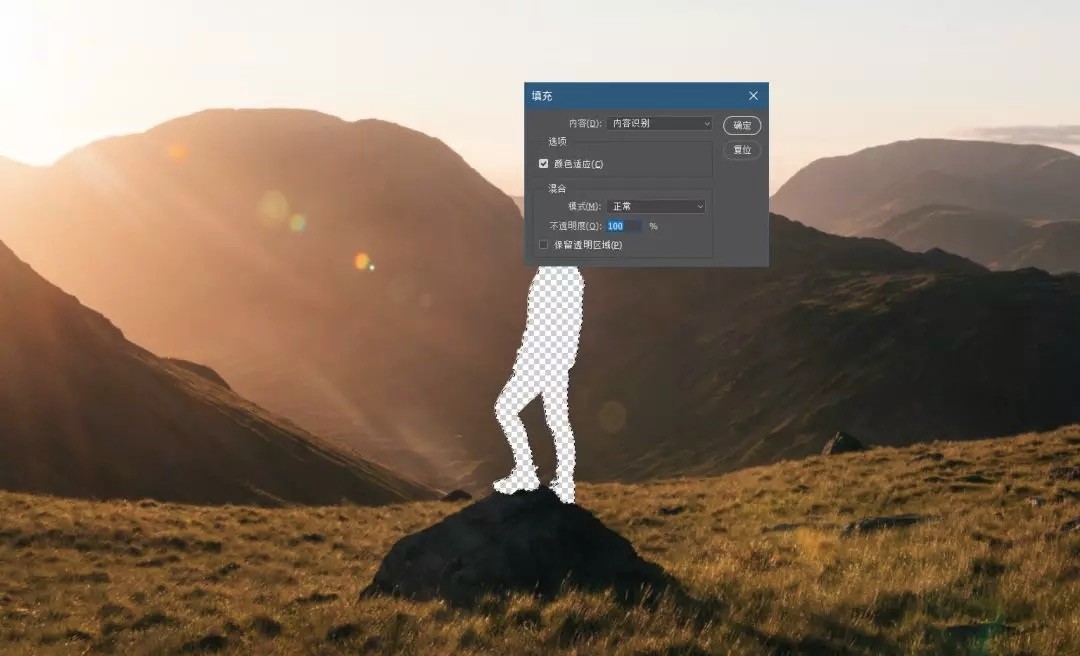
▼填充完成

填充完成之后,會發(fā)現(xiàn)出現(xiàn)了奇怪的邊緣,這時,我們再用修復(fù)工具或者圖章工具進行修復(fù)。
▼修復(fù)完成

 情非得已
情非得已
推薦文章
-
 Photoshop詳細解析GIF動畫圖片的優(yōu)化技巧2016-12-27
Photoshop詳細解析GIF動畫圖片的優(yōu)化技巧2016-12-27
-
 Photoshop詳細解析GIF動畫中批量處理技巧2015-12-20
Photoshop詳細解析GIF動畫中批量處理技巧2015-12-20
-
 Photoshop結(jié)合AI制作時尚閃爍霓虹燈動畫效果2015-11-26
Photoshop結(jié)合AI制作時尚閃爍霓虹燈動畫效果2015-11-26
-
 Photoshop制作超酷的藍色霓虹燈效果圖2015-01-26
Photoshop制作超酷的藍色霓虹燈效果圖2015-01-26
-
 Photoshop合成絢麗的山水瀑布動畫效果2013-10-05
Photoshop合成絢麗的山水瀑布動畫效果2013-10-05
-
 Photoshop制作林間流動效果的云彩動畫2012-06-09
Photoshop制作林間流動效果的云彩動畫2012-06-09
-
 Photoshop制作滑動效果的霓虹字動畫教程2012-06-03
Photoshop制作滑動效果的霓虹字動畫教程2012-06-03
-
 Photsohop制作夏日清爽的美女照片滾動動畫效果2012-04-24
Photsohop制作夏日清爽的美女照片滾動動畫效果2012-04-24
-
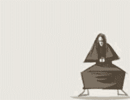 Photoshop制作流暢的中國風(fēng)動畫簽名教程2012-04-15
Photoshop制作流暢的中國風(fēng)動畫簽名教程2012-04-15
-
 Photoshop制作相冊自動翻頁GIF動畫教程2012-02-22
Photoshop制作相冊自動翻頁GIF動畫教程2012-02-22
熱門文章
-
 GIF教程:用PS制作GIF動畫表情教程
相關(guān)文章19922019-02-21
GIF教程:用PS制作GIF動畫表情教程
相關(guān)文章19922019-02-21
-
 果凍動畫:PS制作果凍跳動GIF動畫
相關(guān)文章17502019-01-10
果凍動畫:PS制作果凍跳動GIF動畫
相關(guān)文章17502019-01-10
-
 下雨動畫:PS制作逼真的下雨GIF動畫
相關(guān)文章18322018-12-20
下雨動畫:PS制作逼真的下雨GIF動畫
相關(guān)文章18322018-12-20
-
 Photoshop制作信息干擾錯位GIF動畫效果
相關(guān)文章9752018-12-10
Photoshop制作信息干擾錯位GIF動畫效果
相關(guān)文章9752018-12-10
-
 Photoshop制作簡潔的網(wǎng)頁加載GIF動畫
相關(guān)文章15602018-08-06
Photoshop制作簡潔的網(wǎng)頁加載GIF動畫
相關(guān)文章15602018-08-06
-
 Photoshop制作動畫特效的微信表情
相關(guān)文章11872018-03-19
Photoshop制作動畫特效的微信表情
相關(guān)文章11872018-03-19
-
 Photoshop制作手機圖片循環(huán)滾動動畫效果
相關(guān)文章16002017-12-17
Photoshop制作手機圖片循環(huán)滾動動畫效果
相關(guān)文章16002017-12-17
-
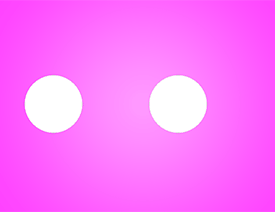 Photoshop巧用動畫功能制作液體融合動畫效果
相關(guān)文章39622017-11-25
Photoshop巧用動畫功能制作液體融合動畫效果
相關(guān)文章39622017-11-25
